Настройка Управления ставками¶
Подключение и настройка¶
-
Подключите рекламный канал к проекту Roistat по инструкции:
Подключение Яндекс.Директ
Подключение Google Ads
Подключение Facebook1Вы можете подключать несколько аккаунтов Яндекс.Директ, Google Ads или Facebook1. В проекте Roistat каждый аккаунт будет считаться отдельным каналом.
-
Откройте главное меню Roistat и перейдите в раздел Управление ставками. Вы увидите список подключенных рекламных кампаний:
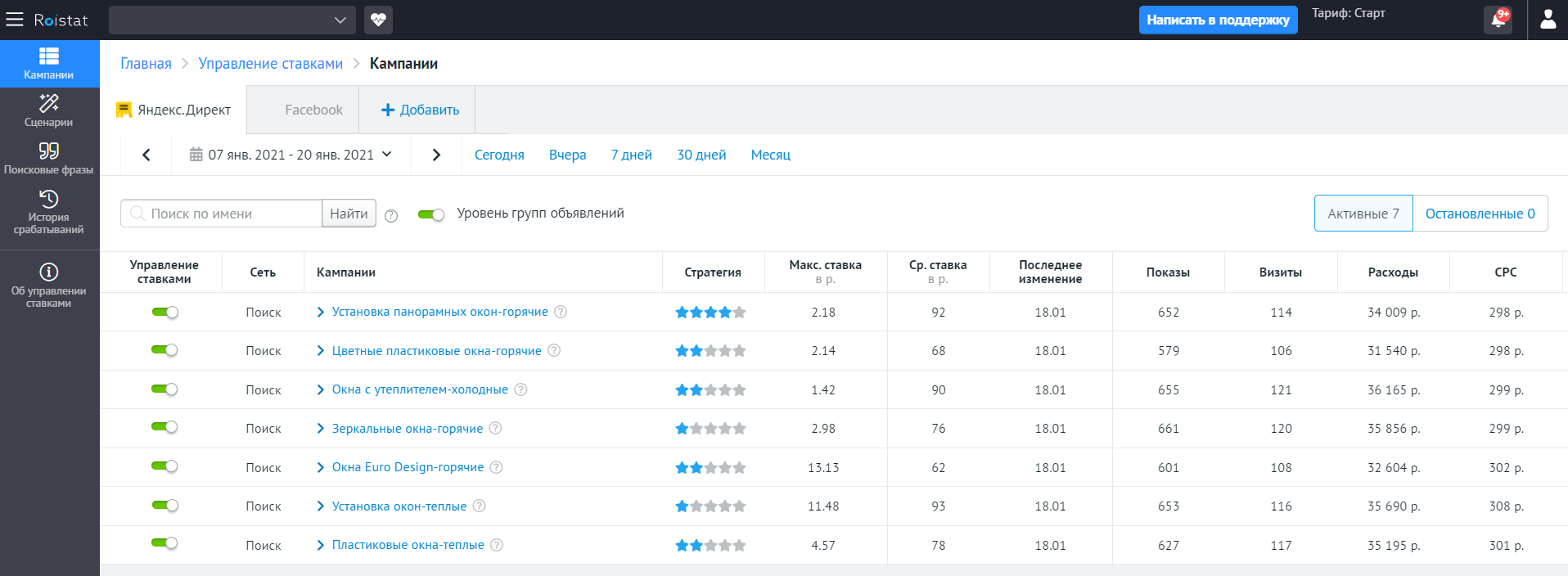
Ставки отображаются в валюте рекламного канала.
Если вы хотите увидеть показатели Текущий охват, Максимум у конкурентов и Статус показа, раскройте кампанию до уровня ключевых слов:
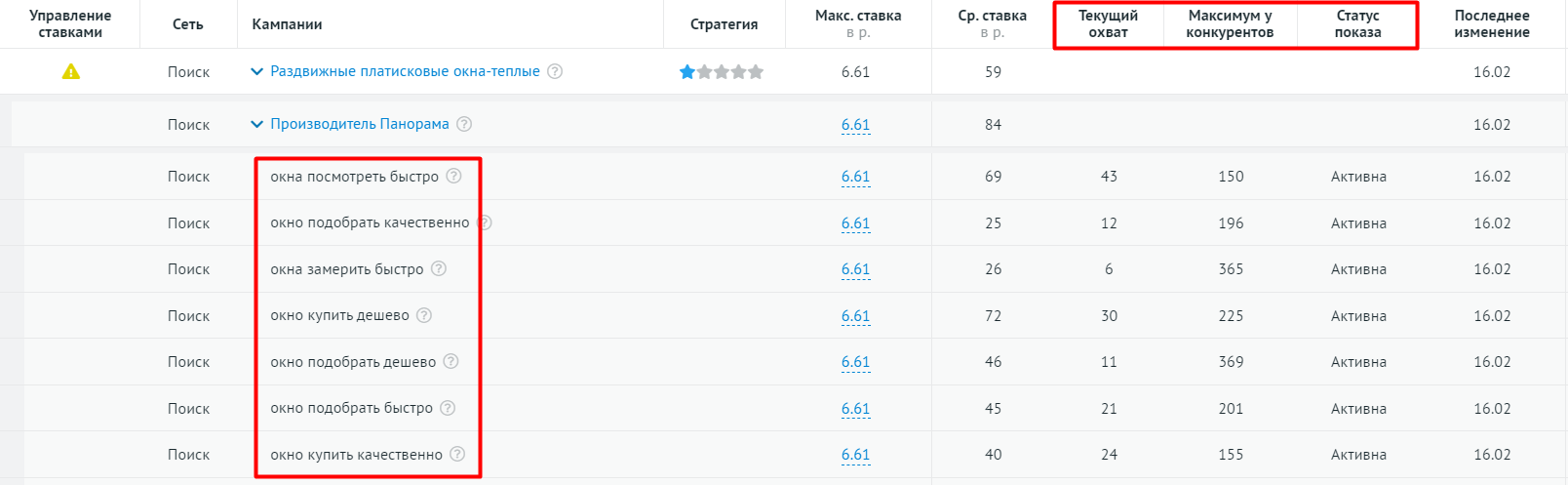
Обратите внимание:
- Управление ставками работает только для активных кампаний. При этом кампания не должна быть динамической, и у нее должна быть выбрана ручная стратегия управления ставками.
- Если вы подключаете несколько кампаний к Управлению ставками, чтобы выбрать лучшую, после окончания теста не забудьте отключить проигравшие кампании от Управления ставками.
-
Настройте Управление ставками для нужного канала:
Управление ставками для Яндекс.Директ
Управление ставками для Google Ads
Управление ставками для Facebook
Сценарии Управления ставками¶
В сценарии Управления ставками вы можете настроить алгоритм, который увеличит охват эффективных кампаний и повысит их эффективность. За счет этого увеличится количество заявок от клиентов и ваша прибыль. Кроме того, вы сэкономите время, которое уходило на изменение ставок вручную. Сценарии позволяют автоматизировать управление кампаниями на основе данных Аналитики Roistat.
Инструмент Управление ставками выполняет автоматическую проверку рекламных кампаний и выполняет оптимизацию рекламы в соответствии с настроенными сценариями. Принцип работы Управления ставками в общем виде выглядит следующим образом:
-
Проверяется условие, указанное в сценарии. Например, выручка по объявлению больше 5000 за последние 3 дня.
-
Проверяется, соответствует ли кампания фильтру сценария. Например, обрабатывать только объявления кампаний, названия которых содержат слово «распродажа».
-
Для выбранного в сценарии уровня (кампании, объявления, фразы) выполняется указанное действие. Например, увеличить максимальную ставку на 15% для объявлений.
Обратите внимание:
Если кампания (объявление, фраза) соответствует условиям сразу нескольких сценариев, у которых в качестве действия указано увеличение максимальной ставки, то всегда сработает сценарий, который максимально увеличит ставку. Например, сработало 3 сценария: в первом ставка увеличивается на 15%, во втором – на 20%, в третьем – на 10%. В этом случае максимальная ставка будет увеличена на 20%.
Такой же принцип действует и для сценариев, у которых в качестве действия указано понижение ставки: всегда срабатывает сценарий, который максимально понижает ставку. Например, сработало 3 сценария:
- Если CPL > 50$, понизить ставки на 10%
- Если CPL > 80$, понизить ставки на 20%
- Если CPL > 120$, понизить ставки на 30%
В данном случае сработает последний сценарий, так как в нем указано максимальное понижение ставки.
При каждом срабатывании Управления ставками идет проверка сценариев. Если найдется хотя бы один подходящий сценарий, то Roistat выполнит действие в зависимости от настроек сценария: увеличит/уменьшит ставку на указанный вами мультипликатор или остановит показы по фразе.
Обратите внимание:
Ставка увеличивается только для одного срабатывания Управления ставками:
- Если во время следующего срабатывания Управления ставками будет найден подходящий сценарий, то будет увеличена исходная ставка, а не ставка, увеличенная во время предыдущего срабатывания.
- Если во время следующего срабатывания Управления ставками не найдется подходящего сценария, то ставка не будет увеличена и вернется к исходной.
Это сделано для того, чтобы не возникало бесконечного роста максимальной ставки.
Для действия Использовать уменьшенную ставку на применяются аналогичные правила.
Сценарии Управления ставками настраиваются в разделе Управление ставками → Сценарии:
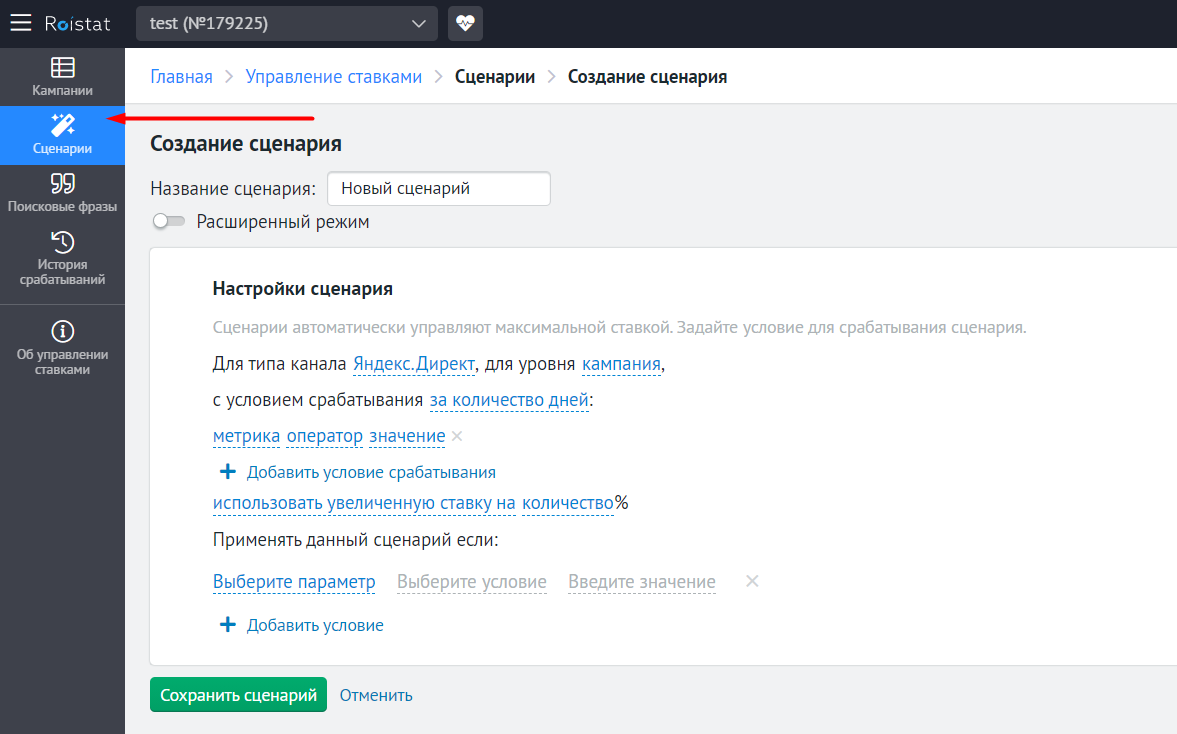
Здесь вы можете:
- Создать новый сценарий
- Редактировать сценарий
- Сделать копию сценария
- Удалить сценарий
Создание нового сценария¶
Чтобы настроить новый сценарий, перейдите на вкладку Сценарии и нажмите Добавить сценарий:
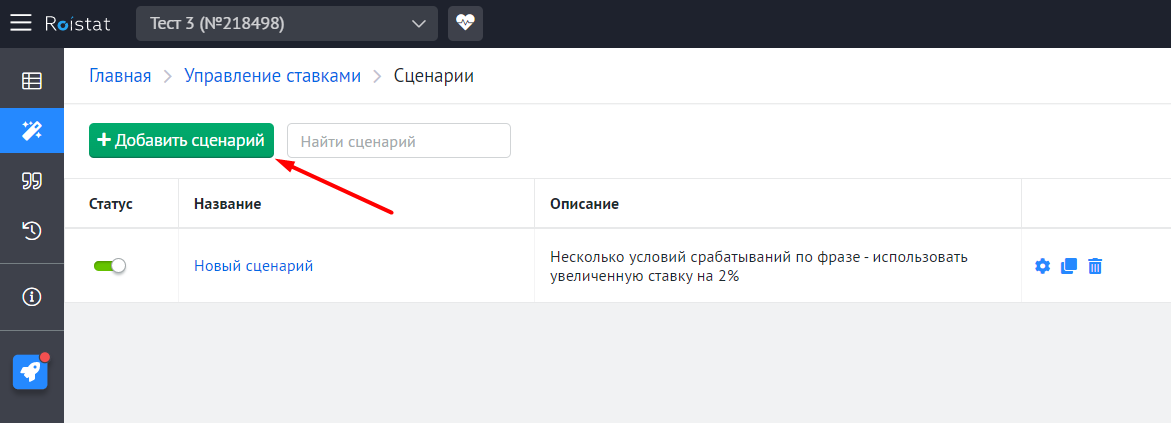
Откроется страница Настройки сценария, на которой нужно задать условия работы сценария.
Введите название сценария в соответствующем поле. Название отображается в списке сценариев и позволяет быстро находить нужный сценарий.
Условия работы сценария¶
На странице Создание сценария есть несколько разделов, в которых нужно задать условия работы сценария:
Тип канала и уровень
В этой строке нужно выбрать тип рекламного канала (площадку – например, Яндекс.Директ), для которого будет работать сценарий. Вы можете указать конкретные кампании и ключевые фразы или работать со всеми рекламными каналами по выбранному типу одновременно.
Затем нужно выбрать уровень (кампания, группа объявлений, фраза), по которому будет выполняться проверка.
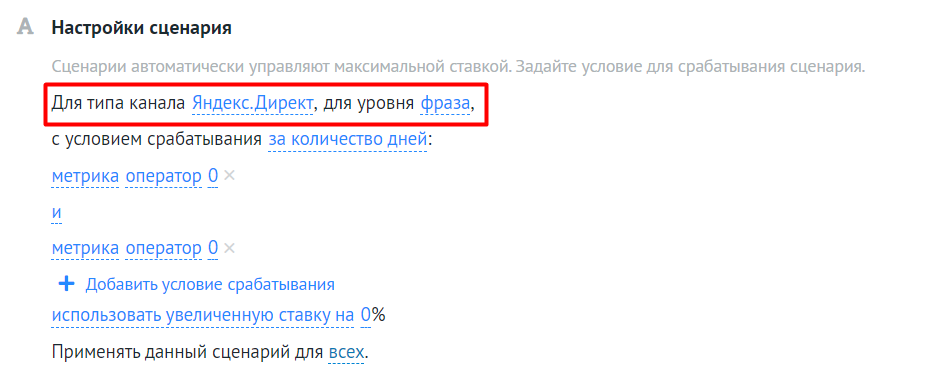
Пример: если вы укажете уровень «фраза», то указанное действие (использовать увеличенную ставку на 50%) будет выполняться именно по ключевым фразам, которые попадают под условия сценария в рамках указанной кампании, а не по всей кампании.
Количество дней
В этой строке нужно указать период, за который сценарий будет учитывать данные (например, за последние 3 дня). Количество дней считается на момент очередного запуска сценария. Например, сценарий каждый день проверяет объём продаж по объявлениям «за последние сутки».
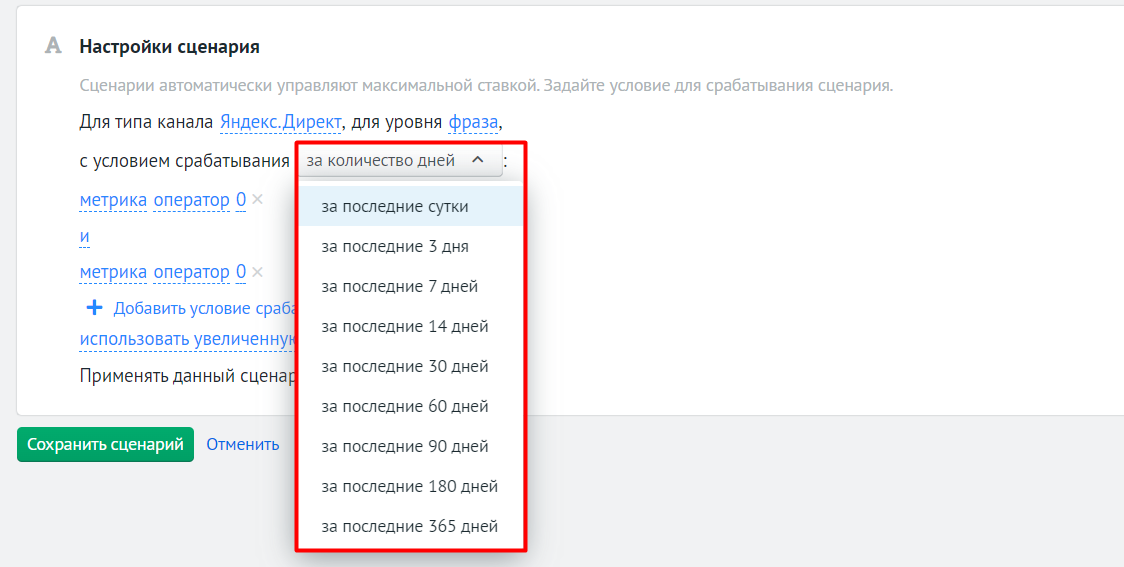
В условии за последние N дней будут учитываться данные и за сегодняшний день. Например, если вы указываете интервал за последние 30 дней и запускаете сценарий 30.01, будут учитываться данные с 1.01 по 30.01 включительно.
Если в сценарии стоит условие за последние сутки, Управление ставками учитывает срок за последние 24 часа от текущего момента.
Если вы укажете интервал, превышающий период, за который собирались данные аналитики, при запуске сценария будет учитываться информация с момента появления первых данных аналитики. Например, если выбрано условие за последние 90 дней, а данные аналитики собирались только последние 50 дней, в момент запуска сценария будут учитываться данные только за последние 50 дней.
Метрика, оператор и значение
Выберите одну из метрик (например, визиты, заявки или продажи), по которой будет выполняться проверка. Затем укажите условие (равно, больше или меньше) и значение метрики (например, 100 для метрики Визиты):
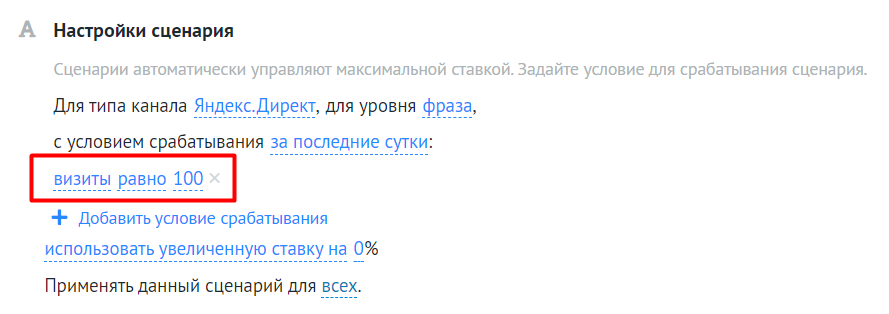
Можно добавить до трех метрик, используя оператор и либо или. Чтобы добавить метрику, нажмите Добавить условие срабатывания:
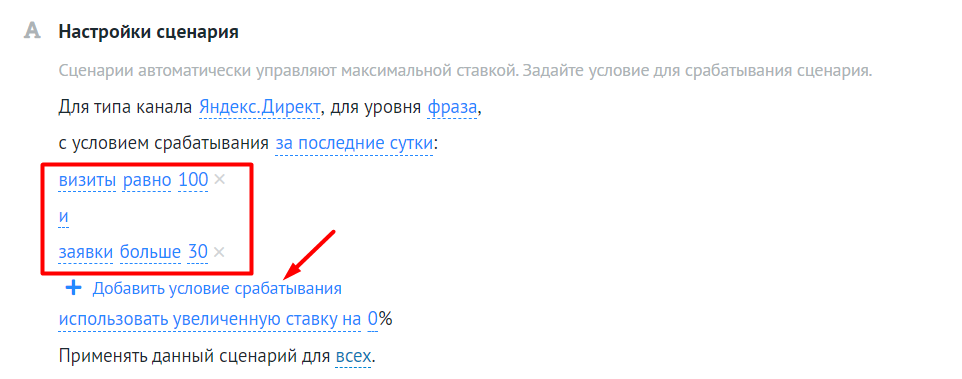
Также можно использовать расширенный режим, который позволяет задать условие с любым количеством метрик с помощью формулы. Чтобы использовать его, включите опцию Расширенный режим. Появится поле для ввода формулы:
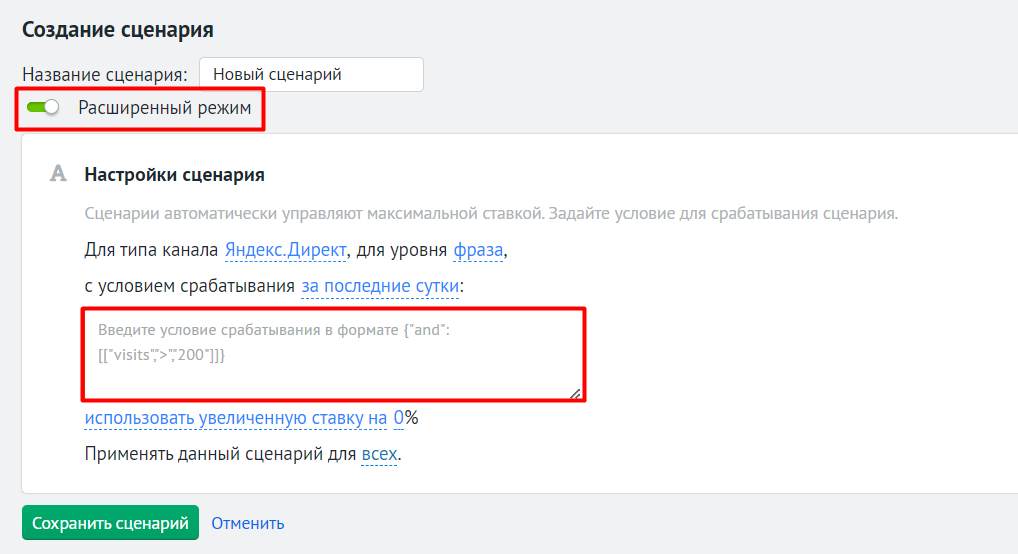
Формула должна иметь следующий формат: {"связующий оператор":[["системное название метрики","оператор сравнения",значение],["системное название метрики","оператор сравнения",значение]]}. Примечание: если при расширенном режиме указать отрицательное значение метрики, формула тоже будет работать.
- Связующий оператор: если нужно, чтобы выполнялись все условия одновременно, укажите
and, чтобы выполнялось хотя бы одно из условий –or - Системное название метрики: можно получить с помощью специального API-метода
- Оператор сравнения: можно использовать
>,<или= - Значение: значение метрики для выполнения условия (указывается без кавычек)
Примеры настройки формулы
Простые формулы:
-
Сценарий должен срабатывать, если визитов больше 100, и при этом заявок больше 30:
{"and":[["visits",">",100],["leads",">",30]]} -
Сценарий должен срабатывать, если количество показов меньше 200 либо количество заявок превысило 50:
{"or":[["impressions","<",200],["leads",">",50]]}
Формулы с несколькими уровнями вложения:
-
Сценарий должен срабатывать, если выполняется хотя бы одна из групп условий (связующий оператор для формулы –
or). При этом группа условий будет считаться выполненной, если выполнено каждое условие внутри этой группы (связующий оператор для группы условий –and). Например:{"or":[[{"and":[["visits",">",100],["leads",">",30]]}],[{"and":[["impressions","<",200],["leads",">",50]]}]]}– сценарий сработает, если выполнится хотя бы одна из групп условий: Группа 1 – визитов больше 100 и при этом заявок больше 30; Группа 2 – количество показов меньше 200 и при этом количество заявок превысило 50. -
Сценарий должен срабатывать, если выполняются все группы условий (связующий оператор для формулы –
and). При этом группа условий будет считаться выполненной, если выполнено хотя бы одно условие из группы (связующий оператор для группы условий –or). Например:{"and":[[{"or":[["visits",">",100],["leads",">",30]]}],[{"or":[["impressions","<",200],["leads",">",50]]}]]}– сценарий сработает, если выполнятся обе группы условий: Группа 1 – визитов больше 100 и/или заявок больше 30; Группа 2 – количество показов меньше 200 и/или количество заявок превысило 50.
Максимальное количество символов в формуле – 2000. Количество условий не ограничено.
Действие
В качестве действия можно выбрать один из трех вариантов:
-
Использовать увеличенную ставку на – укажите, на сколько процентов будет увеличена максимальная ставка. Максимальная ставка – это максимальная цена за клик, которую вы готовы потратить в данной кампании. Когда кампания показывает хорошие результаты, вы можете увеличить максимальную ставку. Таким образом, вы увеличите охват кампании и получите больше новых клиентов.
-
Использовать уменьшенную ставку на – укажите, на сколько процентов должна уменьшиться максимальная ставка.
-
Остановить показы по фразе – будут остановлены показы по фразе, статистика по которой удовлетворяет условиям сценария. Если после остановки показов по фразе вы измените параметры этой фразы, показы не возобновятся – в сценарии фраза будет расцениваться как старая.
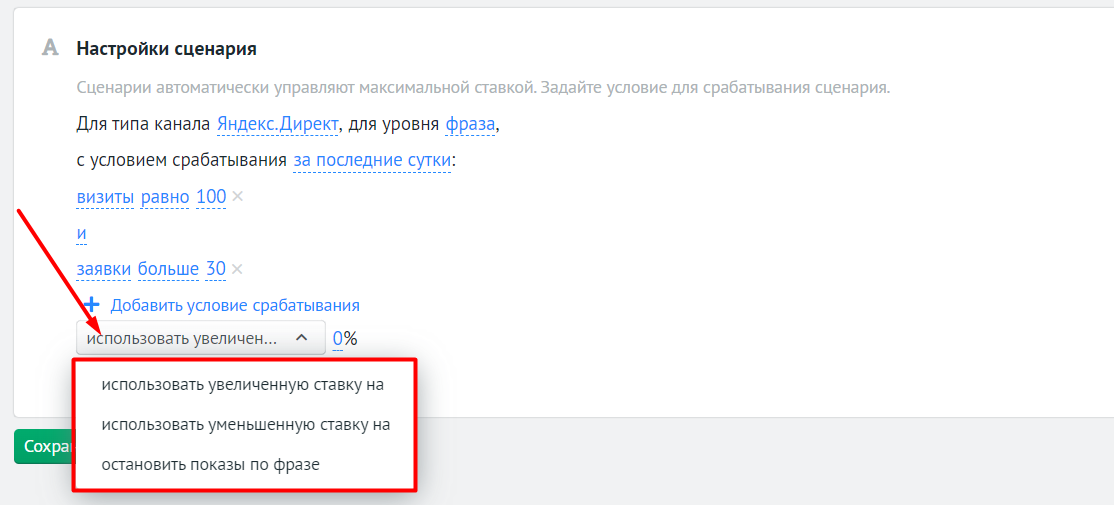
Условия применения сценария
В этом разделе можно отфильтровать условия, по которым будет работать сценарий. Для этого выберите Параметр, Условие и Значение. Также можно добавить дополнительный фильтр, нажав кнопку Добавить условие. Если данный фильтр не нужен, пропустите этот шаг.
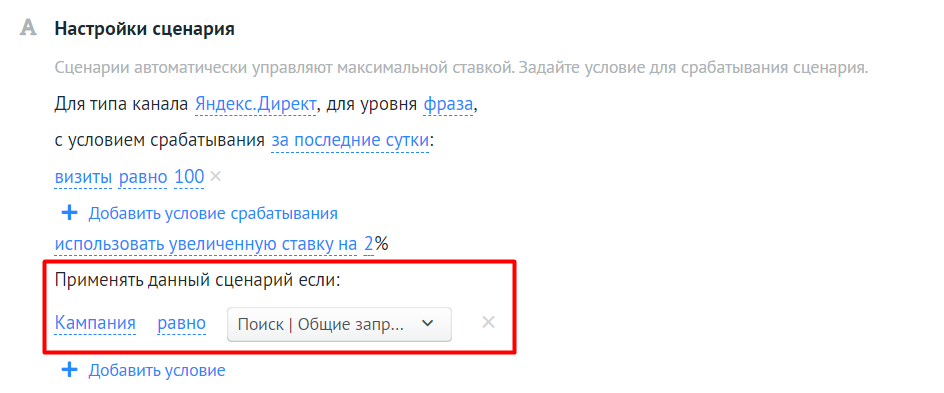
Обратите внимание:
Вы можете указать не более 10 значений. Если необходимо добавить больше значений, настройте дополнительные фильтры.
После того, как вы укажете все параметры сценария, нажмите кнопку Сохранить сценарий:
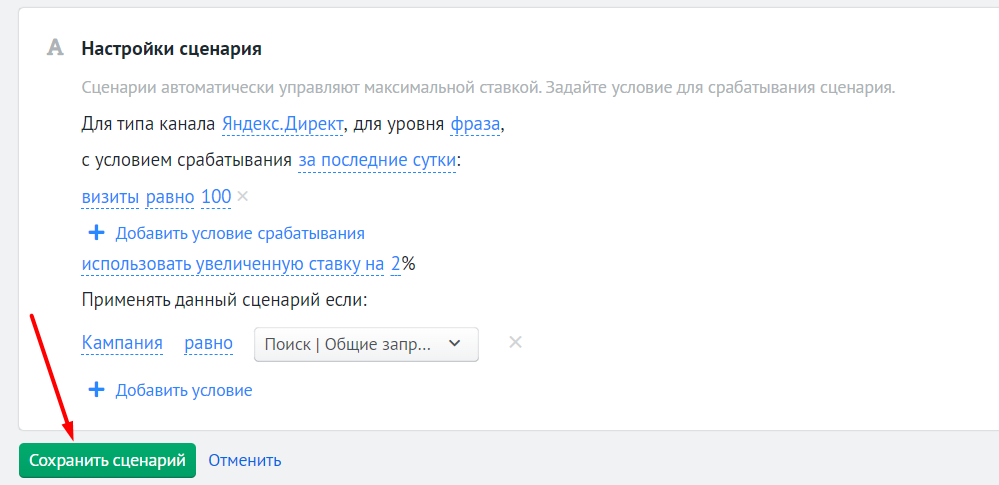
Если вы измените условия для уже запущенного сценария, новая версия сценария начнет работать с момента очередного обновления ставок. Обновление ставок происходит примерно раз в 15 минут, а данные в истории срабатываний обновляются с интервалом в 1 час. Точная частота обновления ставок зависит от количества ключевых слов в кампании. Посмотреть последние срабатывания обновления ставок можно в разделе Состояние проекта → Смена ставок в брокере.
Обратите внимание:
Если в одной и той же кампании настроены сценарии на повышение и понижение ставок, то сценарий на понижение ставок будет иметь приоритет над сценарием на повышение ставок.
Поисковые фразы¶
Эффективность рекламной кампании напрямую зависит от правильного выбора ключевых фраз и минус-слов.
В разделе Управление ставками у вас есть возможность сравнивать пользовательские запросы и сработавшие слова, отслеживать эффективность всех ваших ключевых фраз, а также управлять ими при необходимости (например, расширять семантическое ядро или пополнять группу минус-слов).
Обратите внимание:
- Эта функция доступна только для Яндекс.Директ.
- Действия, которые вы примените к фразам на странице Поисковые фразы, не повлияют на ваши фразы в рекламном кабинете Яндекс.Директ. Все изменения будут применены только в Roistat.
На вкладке Поисковые фразы представлены списки пользовательских запросов и соответствующих ключевых фраз ваших кампаний:
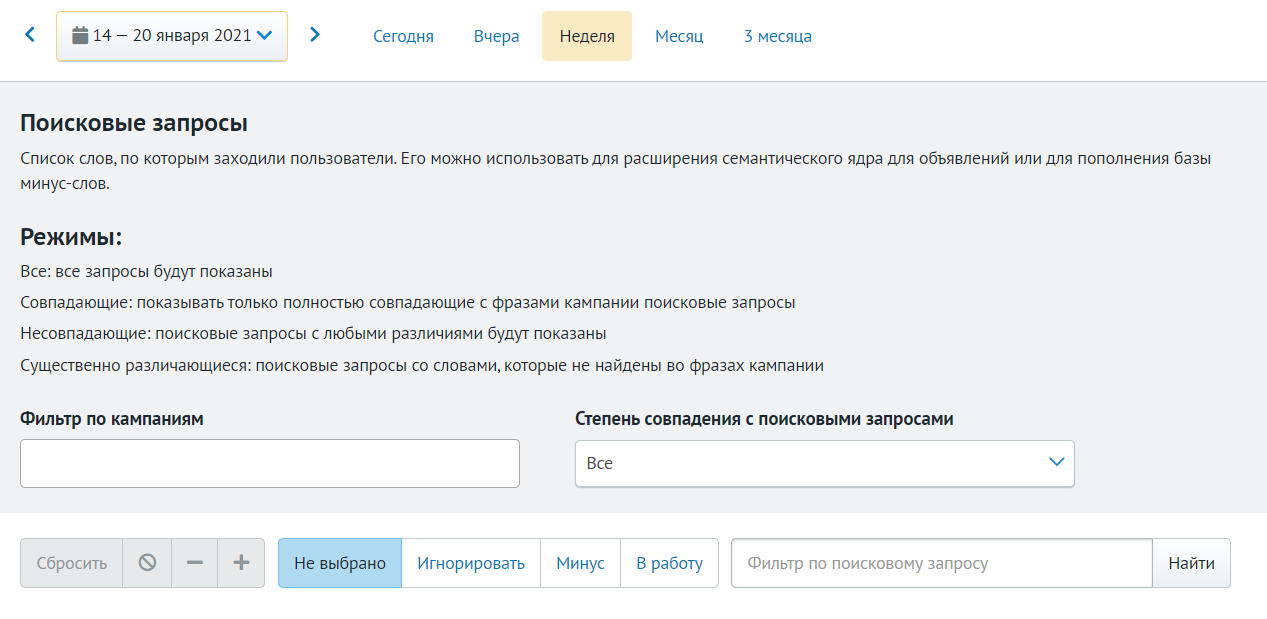
Здесь вы можете:
-
Просмотреть статистику для ключевых фраз по следующим показателям:
- Поисковый запрос - запрос пользователя в поиске Яндекса;
- Срабатывание по фразе в кампании - какая ключевая фраза сработала на запрос пользователя;
- Кампания - к какой кампании относится сработавшая фраза;
- Дата пометки - дата, когда с фразой было выполнено какое-либо из действий;
- Кликов - количество кликов для ключевой фразы;
- Расходы - объем расходов на ключевую фразу (в рублях);
- Заявки - количество оставленных заявок по данной ключевой фразе;
- Выручка - объем выручки по ключевой фразе (в рублях).
Для выбора периода времени используйте соответствующие кнопки в верхней части вкладки: кнопка выбора периода (при нажатии открывается календарь), Сегодня, Вчера, Неделя, Месяц, 3 месяца.
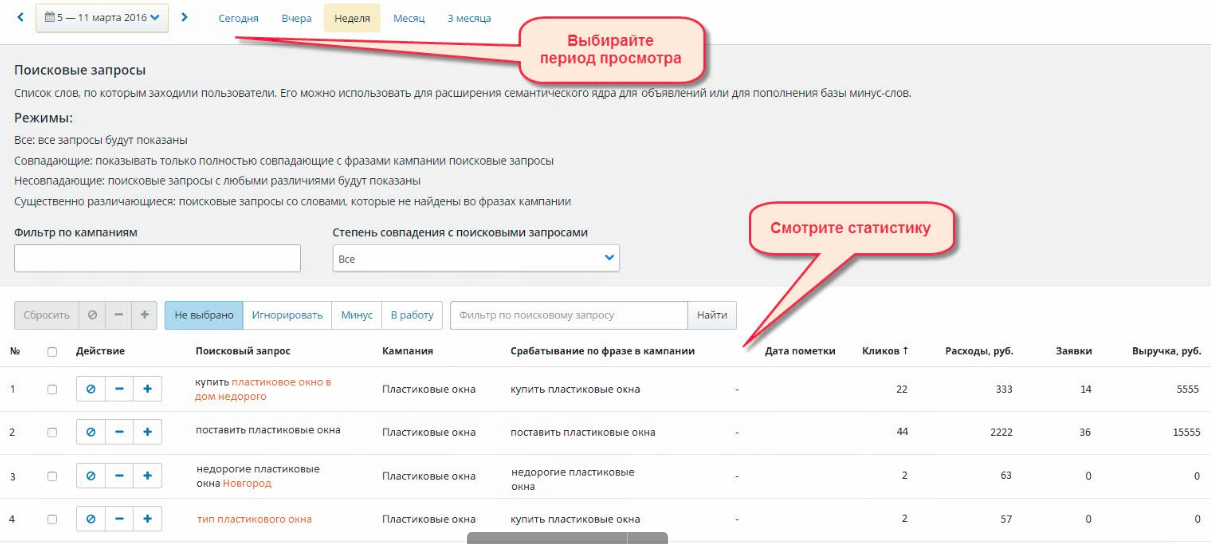
-
Выполнить одно из действий:
 (Игнорировать) – игнорировать ключевую фразу;
(Игнорировать) – игнорировать ключевую фразу;  (В минус) – добавить слова фразы к минус-словам;
(В минус) – добавить слова фразы к минус-словам;  (В работу) – взять фразу в работу.
(В работу) – взять фразу в работу.
Чтобы выполнить какое-либо действие с отдельной фразой, в нужной строке в колонке Действие нажмите на соответствующую кнопку.
Чтобы применить одно из действий к нескольким фразам, установите флаги рядом с нужными фразами и нажмите кнопку действия над таблицей.
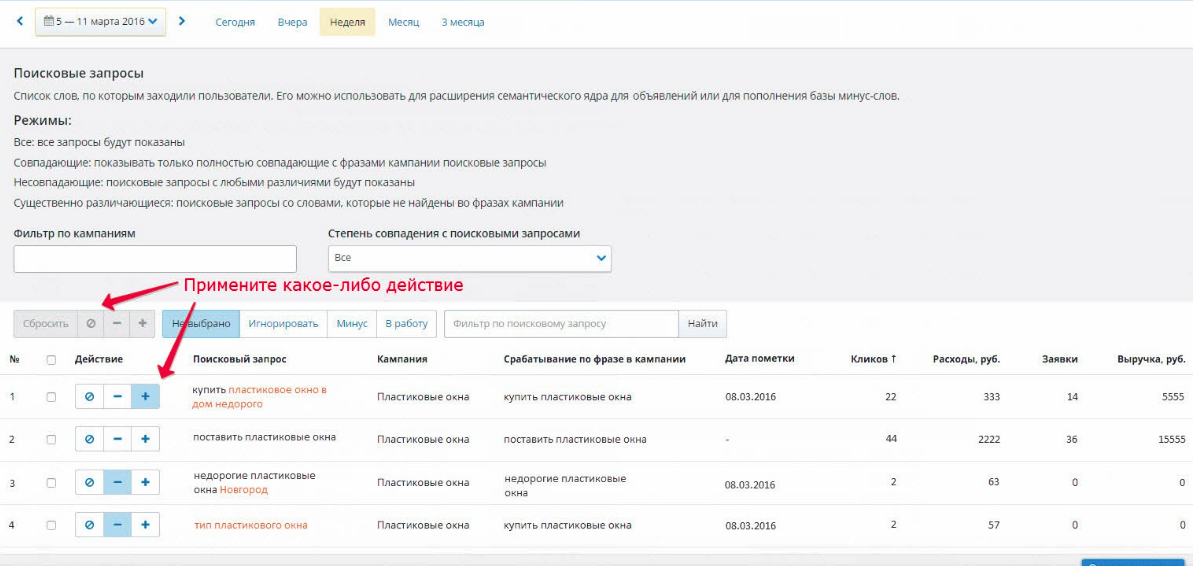
-
Отобрать ключевые фразы в таблице по типу действия: Не выбрано (отмена фильтра), Игнорировать, Минус, В работу:
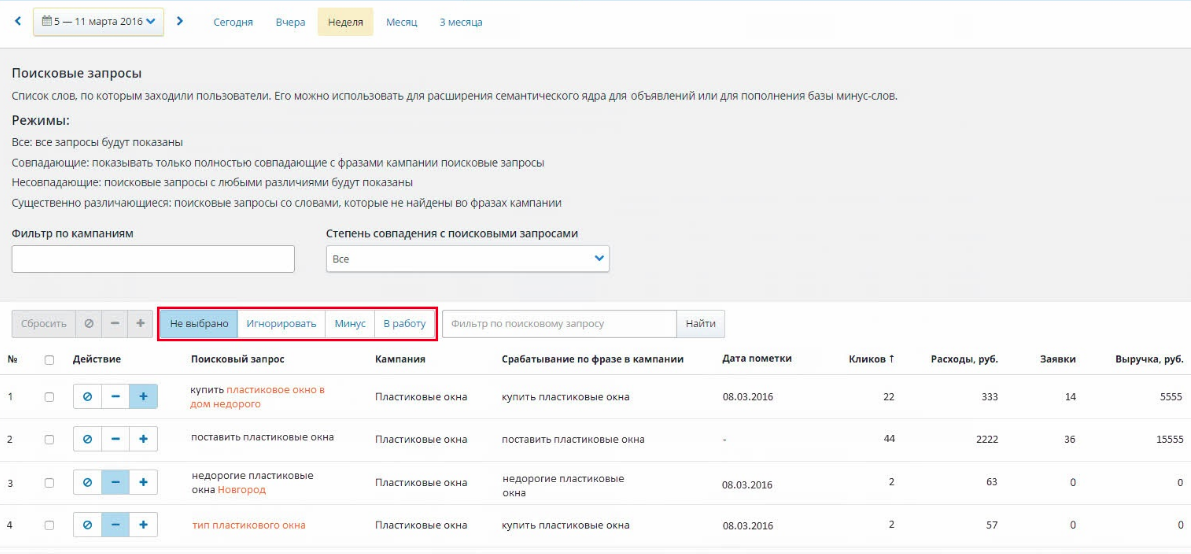
-
Отобрать ваши ключевые фразы в таблице по степени схожести с поисковыми запросами:
- Все – отображаются все запросы;
- Совпадающие – отбираются запросы, полностью совпадающие с ключевыми фразами;
- Несовпадающие – отбираются запросы, частично отличающиеся от ключевых фраз;
- Существенно различающиеся – будут показаны запросы со словами, которые не были найдены во фразах кампаний.
Для отбора в поле Степень совпадения с поисковыми запросами над таблицей выберите из выпадающего меню один из нужных пунктов:
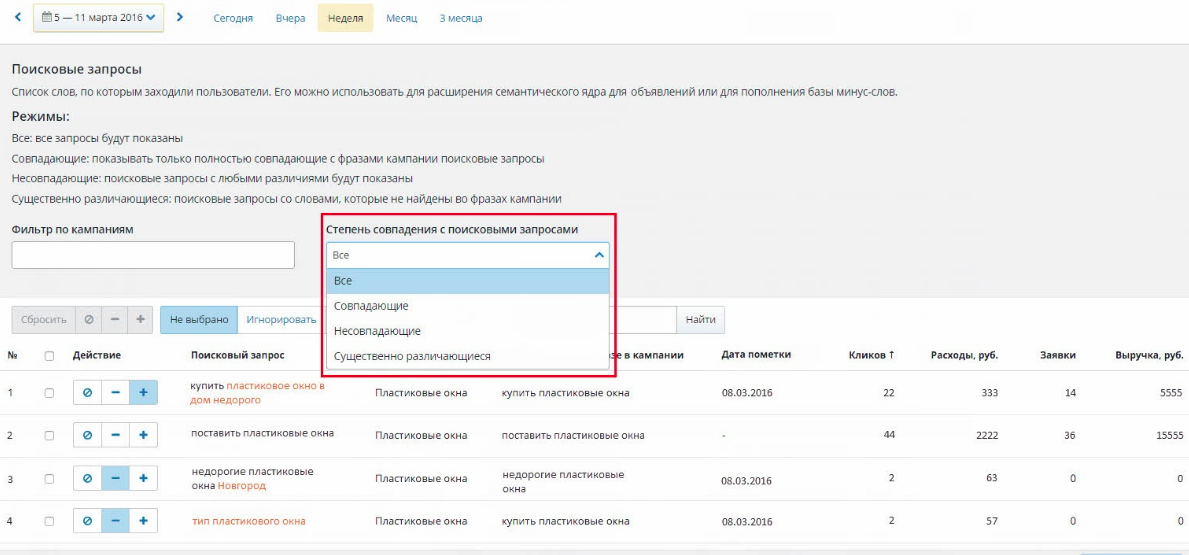
-
Отобрать по названию кампании и/или поисковому запросу. Для этого введите нужное слово/набор слов в поле Фильтр по кампаниям и/или поле ввода текста над таблицей Фильтр по поисковому запросу:
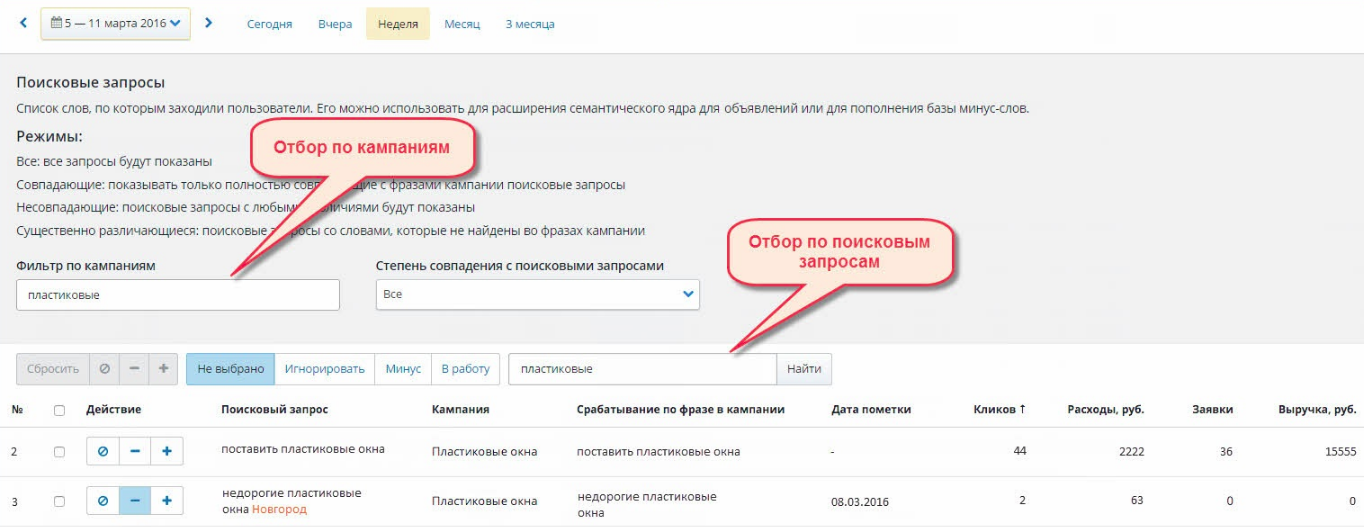
История срабатываний¶
На вкладке История срабатываний вы можете посмотреть список срабатываний Управления ставками:
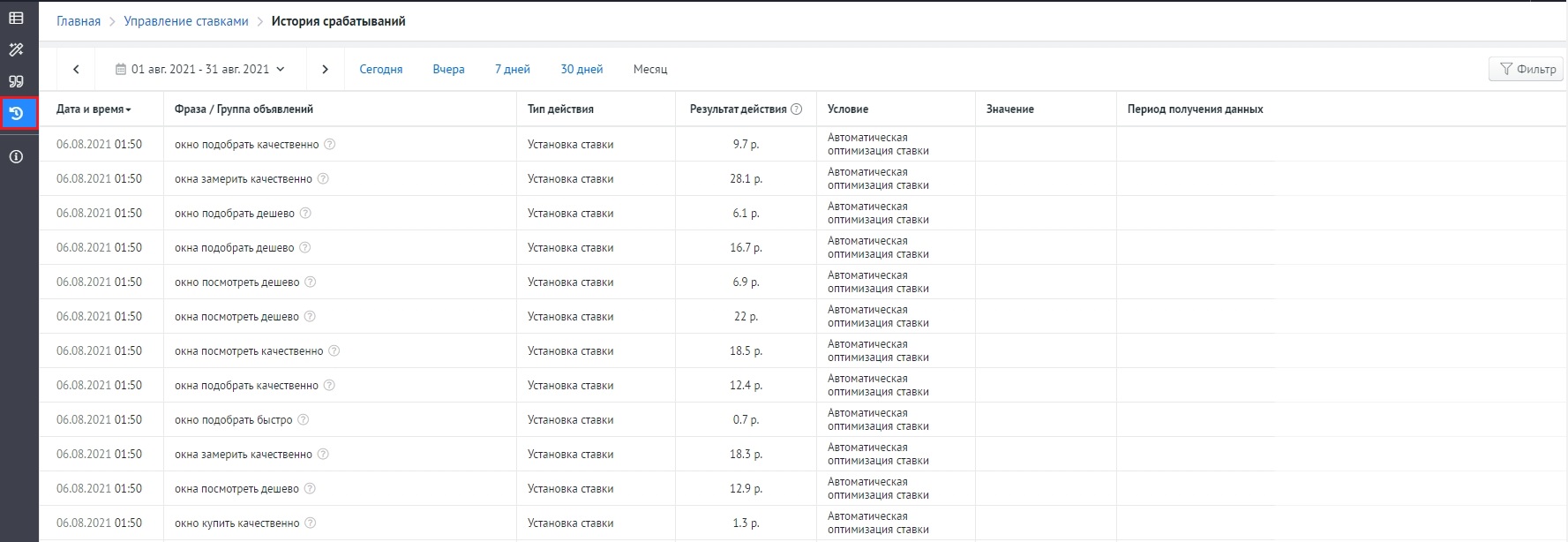
Чтобы выбрать период отображения данных, кликните по блоку с датой или выберите один из стандартных промежутков времени – Сегодня, Вчера, 7 дней, 30 дней, Месяц:
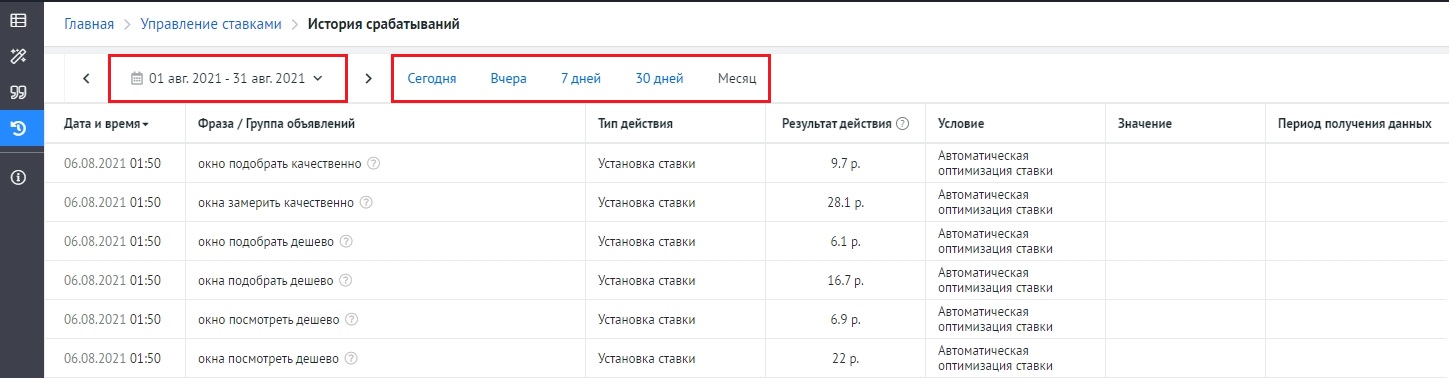
Настройка фильтра¶
Чтобы отфильтровать данные для просмотра:
-
Нажмите на кнопку Фильтр:
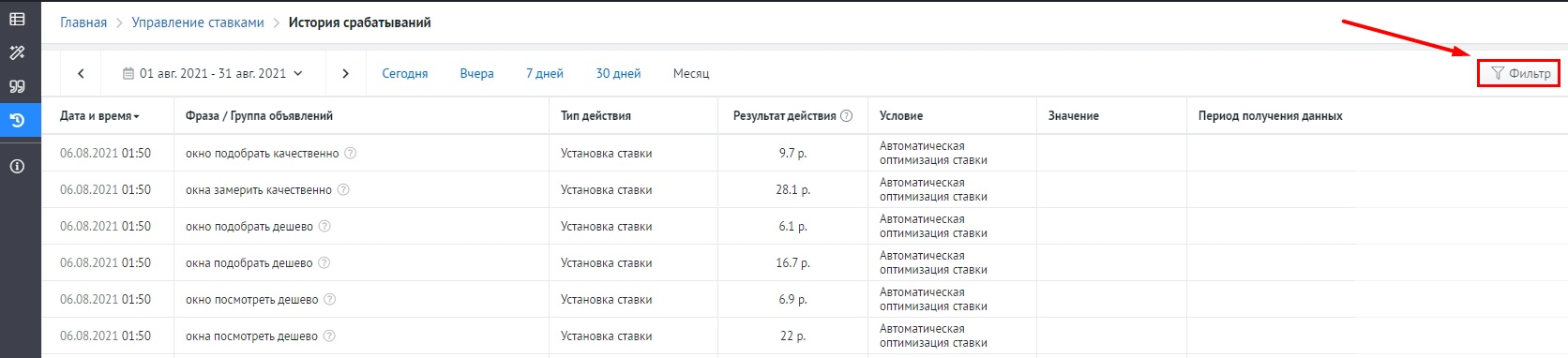
-
Если вы хотите фильтровать данные по уровням отчета, укажите тип канала. Например, если вы укажете Яндекс.Директ, в списке параметров фильтрации появятся уровни Кампания, Группа объявлений, Фраза.
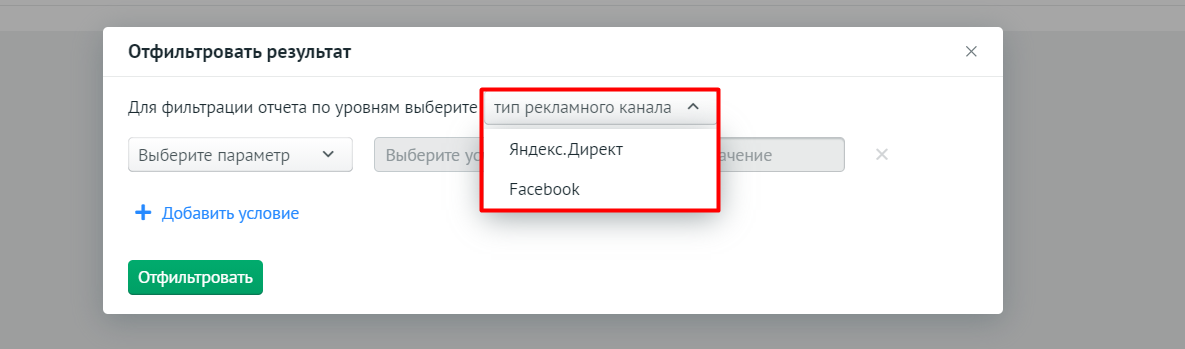
-
Укажите условия фильтрации:
- Параметр: По рекламному каналу, По типу рекламного канала, По типу действия, По сценарию. Если в п.2 вы выбрали тип канала, также могут быть доступны параметры Кампания, Группа объявлений, Фраза;
- Условие: Равно (точное совпадение), Любой из (можно указать несколько значений);
- Значение: выберите вариант(ы) из выпадающего списка.
Вы можете добавлять любое количество условий.
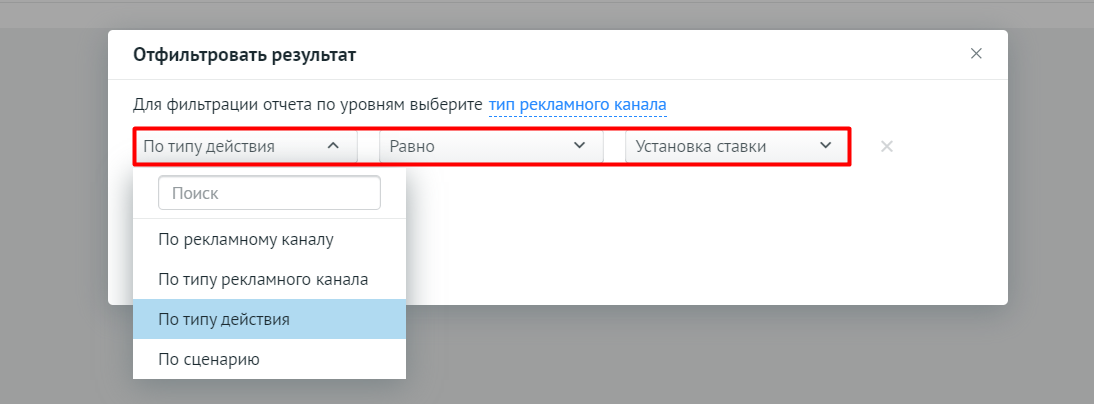
-
Нажмите Отфильтровать.